如何看电脑内存多大 电脑物理内存查看方法
更新时间:2024-07-13 12:47:02作者:yang
电脑的内存大小对于其性能和运行速度有着重要的影响,因此了解电脑的物理内存大小是非常重要的,要查看电脑的内存大小,最简单的方法就是通过查看电脑的属性信息来获取。在Windows系统中,可以通过点击此电脑右键选择属性来查看电脑的物理内存大小。而在Mac系统中,可以点击苹果图标选择关于本机来查看。通过这些简单的步骤,我们可以轻松了解电脑的内存大小,从而更好地管理和优化电脑的性能。
具体方法:
1.在Windows10系统桌面,依次点击“开始/Windows系统/控制面板”菜单项。
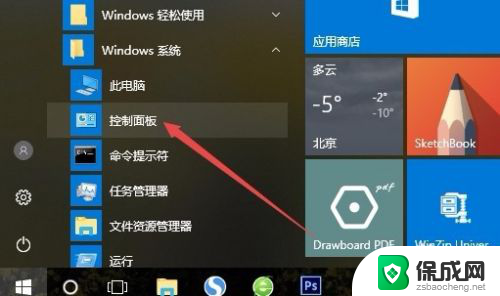
2.在打开的控制面板窗口中,点击右上角的查看方式下拉菜单。在弹出菜单中选择“大图标”菜单项。
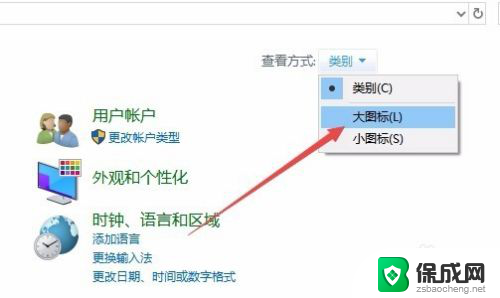
3.这时就可以看到Windows10的所有控制面板项窗口中了,点击“管理工具”图标。
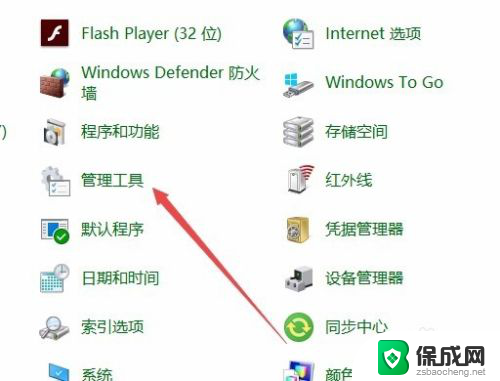
4.这时就可以打开管理工具窗口,双击窗口中的“系统信息”图标。
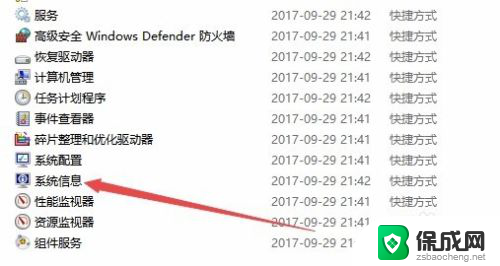
5.这时可以看到系统信息窗口,点击左侧边栏的“系统摘要”菜单项。
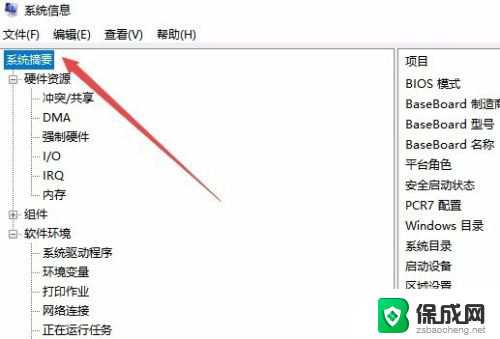
6.在右侧窗口中就可以看到当前电脑物理内存的大小了
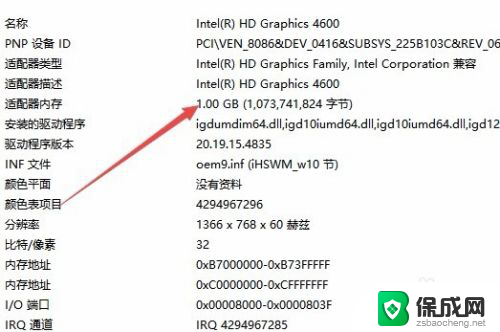
以上是如何查看电脑内存容量的全部内容,如果你遇到相同的情况,可以参照我的方法来处理,希望对大家有所帮助。
如何看电脑内存多大 电脑物理内存查看方法相关教程
-
 怎么查电脑内存是多少 电脑内存多大怎么查看
怎么查电脑内存是多少 电脑内存多大怎么查看2024-07-30
-
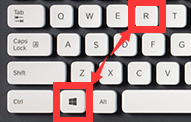 怎么看电脑支持的最大内存 电脑内存最大支持多少GB
怎么看电脑支持的最大内存 电脑内存最大支持多少GB2023-09-13
-
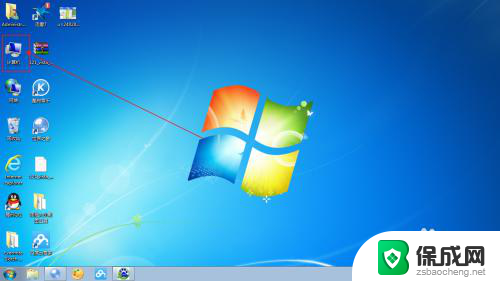 电脑如何看内存占用 怎么查看自己电脑内存占用情况
电脑如何看内存占用 怎么查看自己电脑内存占用情况2024-05-03
-
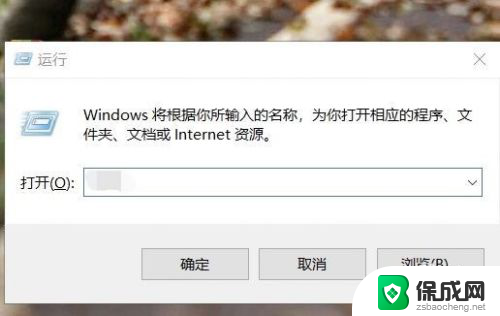 电脑怎么查内存条型号 电脑内存条型号如何查看
电脑怎么查内存条型号 电脑内存条型号如何查看2024-02-21
-
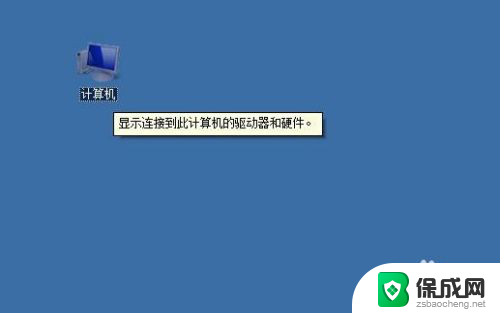 怎么查看电脑的运行内存大小 如何查看电脑的RAM容量
怎么查看电脑的运行内存大小 如何查看电脑的RAM容量2023-12-08
-
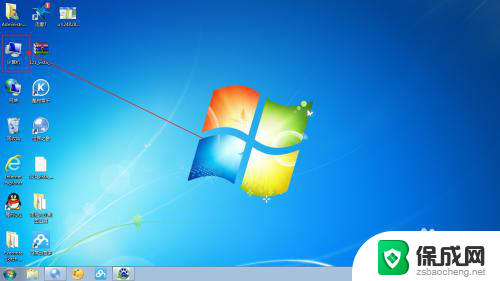 内存占用查看 怎么查看自己电脑的内存使用情况
内存占用查看 怎么查看自己电脑的内存使用情况2024-06-19
电脑教程推荐
- 1 win笔记本电脑连接不上任何网络 笔记本电脑无线网连接失败怎么修复
- 2 windows桌面布局改变 电脑桌面分辨率调整偏移
- 3 windows怎么点一下就打开软件 怎么用键盘启动软件
- 4 如何查看windows ip 笔记本怎么查自己的ip地址
- 5 windows电脑开不了机黑屏 电脑黑屏开不了机怎么解决
- 6 windows批量重命名文件规则 电脑如何批量重命名多个文件
- 7 机械师笔记本bios设置中文 BIOS中文显示设置教程
- 8 联想电脑蓝牙鼠标怎么连接电脑 联想无线鼠标连接电脑步骤
- 9 win 10 桌面消失 电脑桌面空白怎么办
- 10 tws1经典版耳机如何重新配对 tws1耳机无法重新配对